Qué es un cliente FTP y cuáles son los más recomendados para Windows 10

El intercambio o transferencia de archivos es algo que llevamos haciendo muchos años. Para ello podemos usar diferentes servicios y herramientas, sin embargo, la transferencia de archivos vía FTP ha sido y sigue siendo una de las más utilizadas cuando hablamos de pasar archivos de un PC a otro. Si estás buscando un cliente FTP para Windows 10, a continuación, encontrarás un recopilatorio con algunos de los mejores.
Si estamos familiarizados con este entorno y tipo de tareas, probablemente ya tengamos nuestro cliente FTP favorito. Si por el contrario somos usuarios inexpertos, entonces antes de nada lo mejor será tener un poco más claro que es un cliente FTP, cómo funciona básicamente y cuáles son los clientes más sencillos de manejar y que podemos probar de forma totalmente gratuita.

Qué es un cliente FTP y cómo funciona
FTP son las siglas de File Transfer Protocol o lo que es lo mismo Protocol de Transferencia de Archivos. Por lo tanto, un cliente FTP no es otra cosa que una aplicación que permite transferir archivos mediante este procedimiento o protocolo. Por lo tanto, un cliente FTP no es otra cosa que un software que, permite conectarnos a un PC o servidor para enviar o descargar archivos de él. Esta transferencia de archivos se realiza de forma segura mediante conexiones FTP o SFTP.
Para establecer una conexión con un servidor, lo que hace el cliente FTP es crear una conexión TCP al puerto de control de servidor, el puerto 21 por defecto. Una vez hecho esto, si todo ha ido bien, ya se puede comenzar la transferencia de archivos, que se realizará a través de otro puerto.
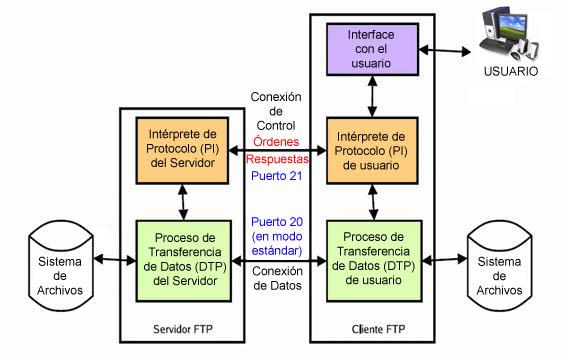
Para poder realizar la conexión a un servidor FTP, debemos conocer el usuario y contraseña, ahora bien, es posible también establecer conexiones con usuarios anónimos. La diferencia entre ambos es que una conexión mediante usuario y contraseña restringe el acceso a la información a determinadas cuentas, mientras que las conexiones anónimas están pensadas para cuando la información es compartida de acceso público.
Funciones a tener en cuenta en los clientes FTP
Cuando nos disponemos a usar un cliente FTP, debemos tener en cuenta varios aspectos, sobre todo que sea compatible con nuestro sistema operativo. Es cierto que algunos de ellos son multiplataformas, pero debemos fijarnos bien en este detalle, antes de nada. Otros de los aspectos o características a tener en cuenta son:
- Facilidad de uso: El hecho de contar con un FTP que cuente con una interfaz amigable e intuitiva es fundamental, sobre todo para los usuarios con menos experiencia en el uso de este tipo de herramientas.
- Protocolos admitidos: Es recomendable asegurarse de los protocolos que admite el cliente y que son los que nosotros buscamos para una mayor seguridad. Algunos de los más habituales son FTP, SFTP, SSL y SSH.
- Velocidad de transferencia: Por supuesto que la velocidad de transferencia es importante, sobre todo cuando necesitamos enviar o descargar gran cantidad de archivos o ficheros de gran tamaño.
- Tamaño máximo de archivos: Ciertos clientes FTP limitan la transferencia de archivos de gran tamaño. Por lo tanto, si necesitamos subir o descargar archivos grandes, debemos comprobar que nuestro cliente soporte archivos de ese tamaño.
- Tipo de servidor al que podemos conectarnos: Determinados clientes únicamente permiten conectarse y transferir archivos con servidores online, pero si lo que queremos en conectarnos con un servidor local, éstos no nos valdrán.
Clientes FTP para Windows 10
Al igual que sucede con otros servicios básicos de la red con navegadores web y clientes de correo electrónico, también encontraremos infinidad de cliente FTP con todo tipo de características diferentes.
Filezilla
Es sin duda uno de los clientes FTP más populares y utilizados. Filezilla es un software de código abierto y gratuito compatible con la mayoría de las versiones del sistema operativo Windows. Su interfaz es sencilla y de un simple vistazo nos permite ver fácilmente el origen y destino de los archivos transferidos o descargados. Está disponible para Windows en 32 Bits y 64 Bits, pero también para macOS, Linux y el paquete de código fuente listo para descargar.
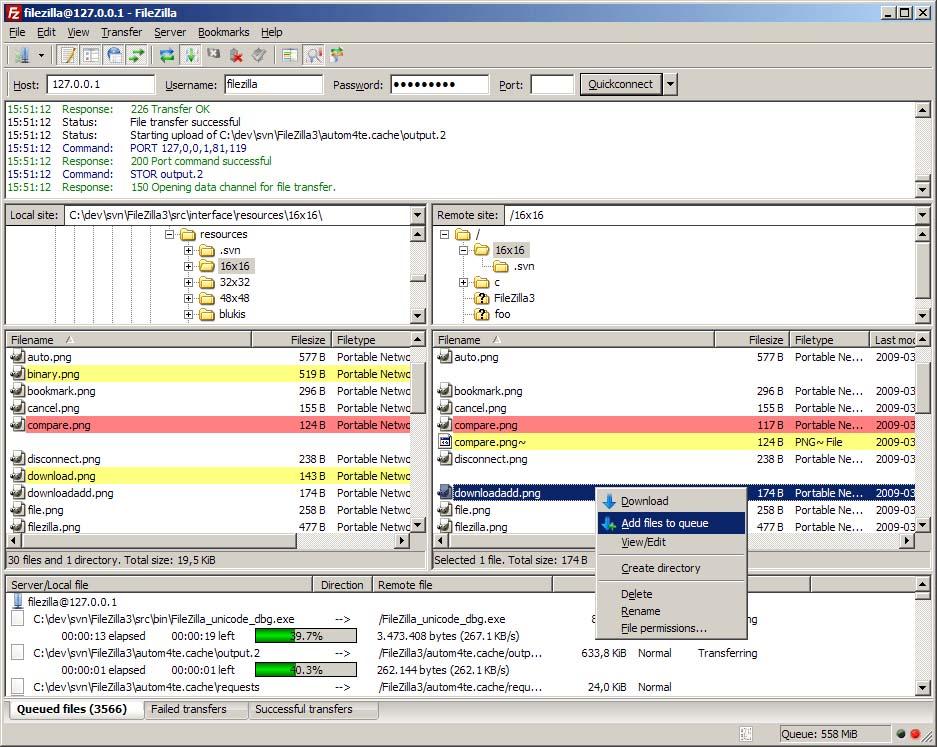
Soporta los principales protocolos, FTP, FTPS y SFTP, está disponible en muchos idiomas, permite la transferencia de archivos de gran tamaño (4GB aproximadamente) y guardar en nuestros favoritos las conexiones que más utilizamos a diario. Descargar Filezilla.
WinSCP
Como su propio nombre indica, WinSCP es otro cliente FTP para entorno Windows. Es también un software de código abierto que podemos descargar de forma totalmente gratuita y cuenta con una interfaz muy intuitiva, similar a la de Filezilla. Y es que de un simple vistazo nos permite ver todo lo que necesitamos a la hora de conectarnos a un servidor para el intercambio de archivos.
WinSCP permite realizar transferencias o intercambio de archivos utilizando el protocolo FTP, SFTP, FTPS, SCP, S3 o WebDAV, permite la creación de reglas para automatizar procesos, establecer restricciones, etc. Descargar WinSCP. Se integra a la perfección con Windows y su opción drag & drop (arrastrar y soltar) para enviar o descargar archivos y carpetas fácilmente. Nuevamente estamos ante una opción de software libre. Es compatible con una gran variedad de protocolos.
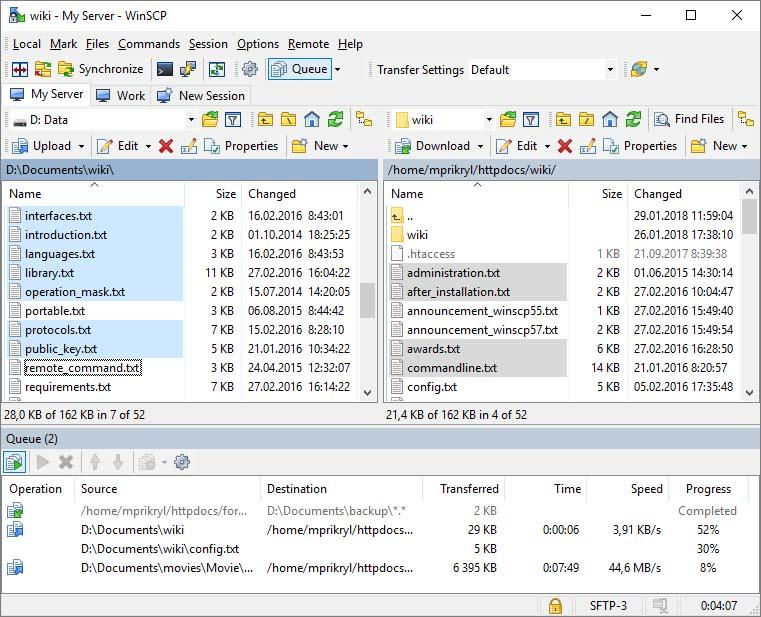
Cyberduck
Otro cliente FTP muy sencillo de manejar es Cyberduck. Nuevamente se trata de un software gratuito de código abierto que podemos descargar desde la web del desarrollador en este enlace. Además de permitir la conexión a través de protocolos como FTP, WebDAV y SFTP, también soporta transferencias con servidores online de almacenamiento en la nube como Dropbox o Drive, entre otros, además de protocolos como Amazon S3, Google Cloud Storage u OpenStack Swift.
Permite integrar un editor de archivos externo para modificar documentos, permite la generación de URL para compartir archivos, cuenta con la función cryptomator para asegurar aún más nuestras transferencias, buena velocidad de transferencia y guarda un historial de todo lo que hemos hecho.
Es compatible con el sistema de encriptación SSL y SSH para guardar archivos en formato .tar y .zip. Otro aspecto a destacar es su editor de archivos integrados con el que poder modificar documentos. Su principal desventaja es que en ocasiones sufre desconexiones esporádicas.
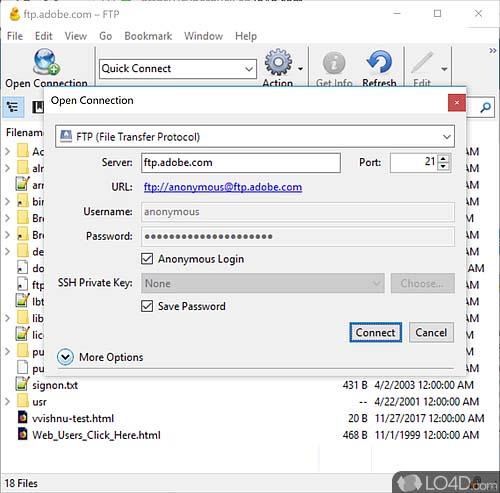
CoreFTP LE
Si buscamos un cliente FTP sencillo y que nos ofrezca un buen funcionamiento en entorno Windows, CoreFTP LE es otra gran alternativa. En una sola ventana nos ofrece todas las funciones y apartados necesarios para tener nuestras transferencias o intercambios de archivos controladas.
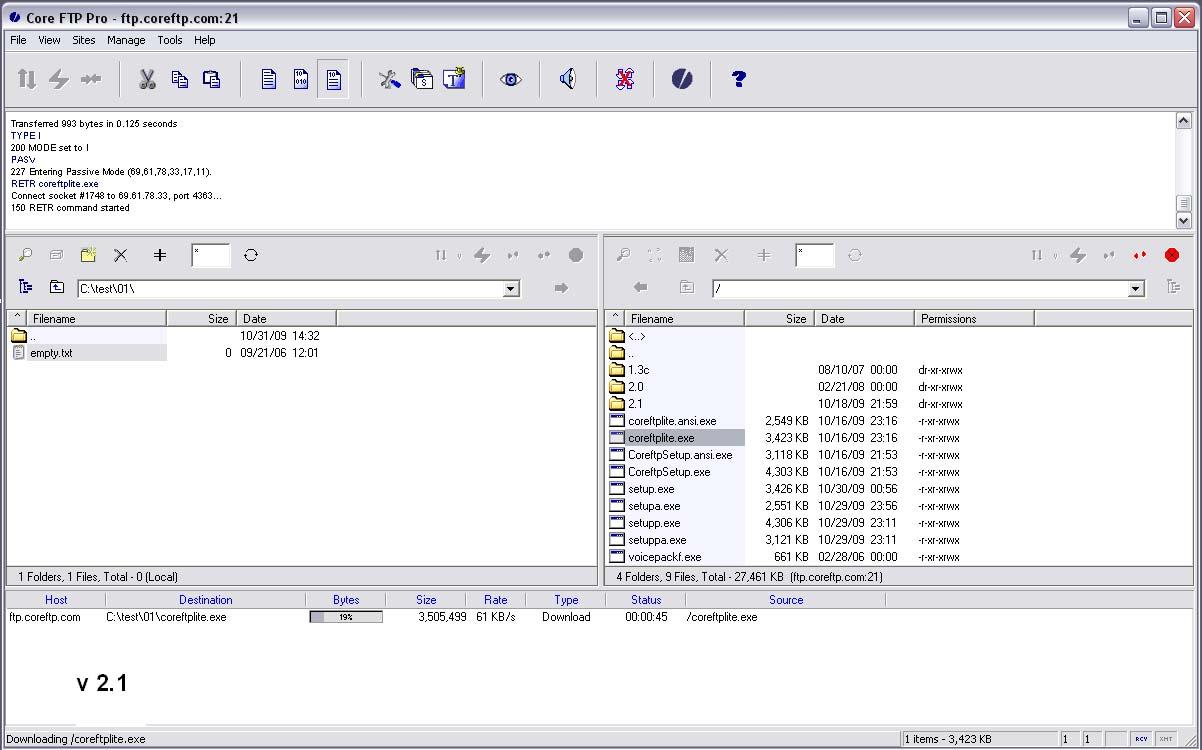
Es un software gratuito, aunque también cuenta con una versión de pago que amplia las funciones, que soporta conexiones seguras a través de FTPS, TLS, SSL y SFTP. Cuenta con un modo de compresión de archivos para agilizar o aumentar la velocidad de transferencia, una función que permite reintentar cualquier transferencia fallida de forma automática, la posibilidad de enviar y descargar múltiples archivos de diferentes sitios al mismo tiempo, etc. Descargar CoreFTP LE.
SmartFTP
SmartFTP es otro cliente FTP para Windows que cuenta con un diseño que recuerda al explorador de archivos del sistema operativo de Microsoft. Se trata de un cliente que podemos usar para conectarnos con servidores FTP o servidores online de almacenamiento de archivos en la nube como OneDrive, Google Drive, etc.
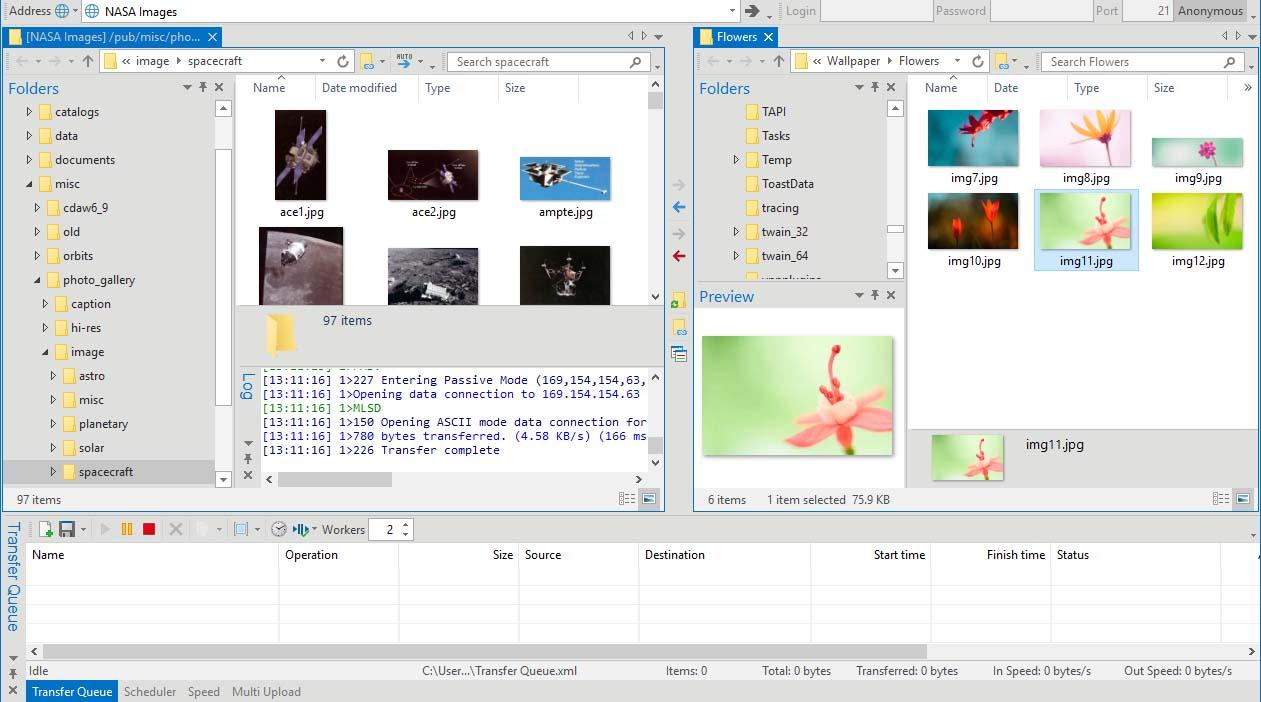
Además, cuenta con compatibilidad con gestores de contraseñas como KeePass y LastPass, entre otros. Si bien cuenta con español como uno de los idiomas que podemos utilizar, para ello será necesario descargarlo aparte.
Para las conexiones permite el uso de protocolos FTPS y SFTP, integra un editor de texto que permite hacer ciertas modificaciones en documentos desde el propio cliente y lo podemos conseguir de forma totalmente gratuita desde el siguiente enlace. Descargar SmartFTP. Está disponible para diferentes versiones en 32 Bits y 64 Bits de Windows 7, Windows 8.1 y Windows 10. También existen versiones de pago que mejoran las características con nuevos protocolos de transferencia y mayor ancho de banda, el pack Professional tiene un precio de 89.95 dólares, el Ultimate 139.95 dólares y el Enterprise 339.95 dólares.
FreeFTP
Como su nombre indica, es otro cliente FTP gratis y que también es compatible con Windows. Eso sí, también cuenta con una versión de pago. Las transferencias con FreeFTP se pueden realizar a través de conexiones seguras SFTP, SSH, FTPS, HTTP o TLS. Está pensado sobre todo para aquellos usuarios que necesitan realizar intercambios de archivos ligeros y de forma rápida. Permite establecer permisos de archivo, guarda un historial con todos los movimientos de archivos realizados, etc. Descargar FreeFTP.
Es una aplicación muy completa que te permite acceder al histórico de archivos enviados o recibidos por si no encuentras o no recuerdas la ubicación, al igual que puedes marcar diferentes ubicaciones como Favoritas para acceder con un solo clic. Está disponible para Windows 7, Windows 8 y Windows 10 y si quieres adquirir la versión de pago tiene un coste de 39 dólares.
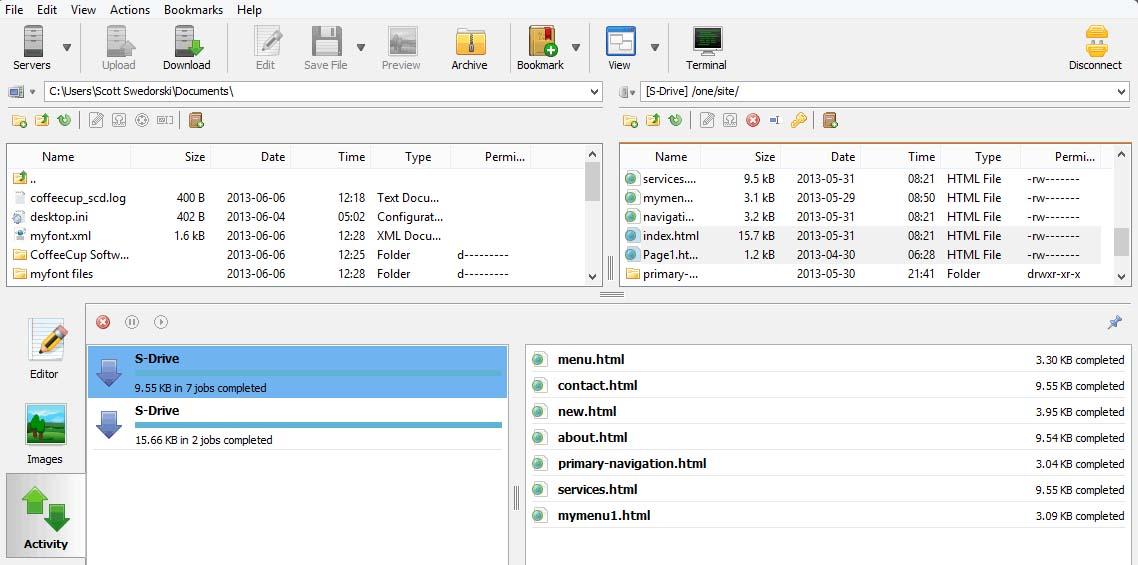
FireFTP
En esta ocasión, se trata de un cliente de la fundación Mozilla, por lo que está disponible en forma de complemento para su navegador Firefox. Por lo tanto, es compatible con el sistema operativo de Microsoft y todos en los que se pueda ejecutar el navegador web de Mozilla. Permite la transferencia de archivos a través de FTP, SFTP, SSL y TSL, cuenta con una interfaz muy sencilla de manejar, lo único que requiere que tengamos el navegador Firefox abierto para poder utilizarlo. Descargar FireFTP.
FireFTP mantiene la sincronización continua de archivos y carpetas mientras estás navegando, además puedes analizar las carpetas sincronizadas en local y en FTP para compararlas y detectar diferencias. Es muy cómodo de utilizar porque tiene características como la reanudación automática de transferencias en caso de que hubiese cortes en la conexión y contiene la función drag & drop para arrastrar y soltar archivos o carpetas e iniciar sus transferencias.
Hay que mencionar que su uso ha quedado un poco en segundo plano últimamente. El motivo es que este complemento, que es lo que realmente es, ya no está disponible para Mozilla Firefox. Los desarrolladores recomiendan que utilicemos Waterfox, para muchos la mejor alternativa a Firefox.
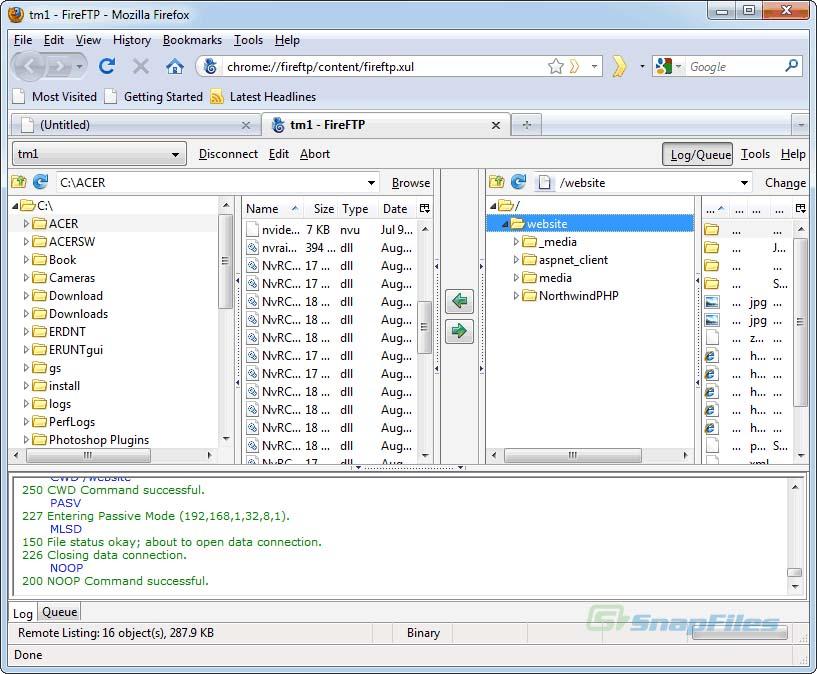
Bitvise SSH
Aunque quizás no sea de los más populares, Bitvise SSH es un cliente FTP gratuito para Windows 10 que cuenta con una interfaz realmente completa y muy cuidada. Como su nombre indica, la seguridad es una de las principales características de este cliente, y de ahí que utilice diferentes funciones de cifrado para que todos nuestros archivos y conexiones estén a salvo. Descargar Bitvise SSH.
Puedes instalarte la versión Server para Windows que permite la conexión por TCP / IP y acceso vía GUI, o también Bitvise SSH Client para emular la conexión por la Terminal y transferir la información encriptada de forma segura.
Cuenta con protocolo SFTP y es compatible con las claves públicas ECDSA, RSA y DSA y posibilidad de usar un administrador de claves. El cliente SFTP puede controlarse mediante scripts de forma que podamos controlar el terminal remoto del servidor, así como automatizar la conexión de un túnel SSH.
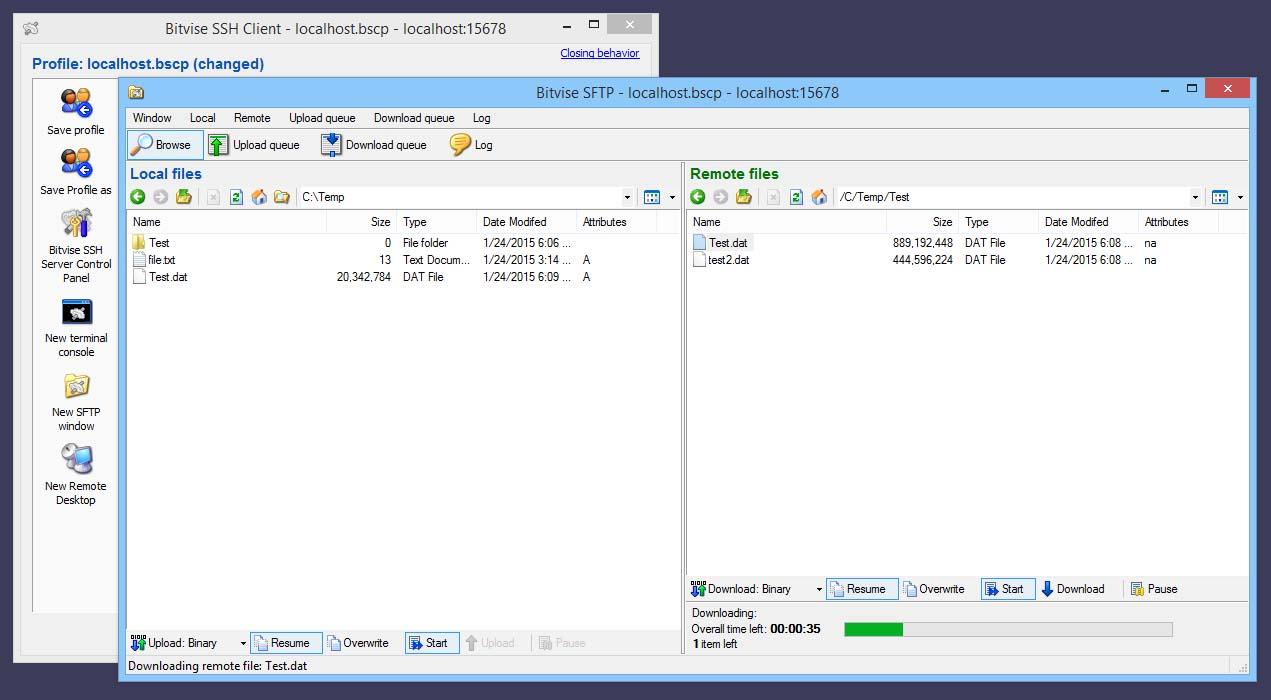
Classic FTP
Es un cliente FTP disponible para Windows y macOS estable, completo y sencillo de manejar. Con Classic FTP ofrece una transferencia de archivos segura, ya que utiliza el protocolo FTP SSL y es compatible con todos los servidores ftp más populares. Tenemos disponible una versión gratuita y también dos versiones de pago, una edición Estándar por 24.99 dólares con la limitación de 3 servidores FTP y la edición Power sin restricciones por 39.95 dólares.
Funciona con todas las últimas versiones de Windows y macOS, cuenta con una interfaz muy intuitiva, dispone de una herramienta de sincronización que verifica las copias más actualizadas de todo en las carpetas remotas y locales y cuenta con un asistente que permite que cualquier persona pueda establecer una conexión FTP aunque no tenga conocimientos ni experiencia en este tipo de tareas. Descargar Classic FTP.
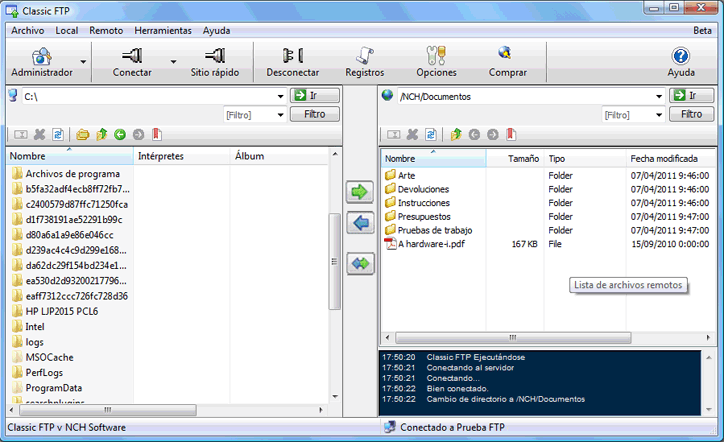
Fresh FTP
Es otra alternativa a tener en cuenta cuando lo que necesitamos es un cliente FTP con el que poder transferir archivos de un equipo a otro. Una de las principales características de Fresh FTP es que ofrece soporte multihilo, lo que nos permite transferir varios archivos al mismo tiempo. Incluye también un sistema que permite transferir por orden de cola los archivos en la posición seleccionada, posibilidad de establecer los límites de velocidad para la transmisión o la función para ejecutar acciones previamente programadas.
Otra opción interesante es que en caso de que una descarga se interrumpa, permite su reanudación en el mismo punto para que no tengamos que empezar de nuevo. Además, permite la protección de nuestros archivos mediante contraseña para nadie pueda tener acceso a ellos sin nuestro permiso. Su principal inconveniente es que su interfaz se encuentra en inglés, lo que puede ser un hándicap para algunos usuarios.
También es posible establecer una contraseña para evitar el acceso a Fresh FTP por usuarios no autorizados y lo podemos descargar gratis desde este mismo enlace. Está disponible para Windows XP, Windows Vista, Windows 7, Windows 8.1 y Windows 10.
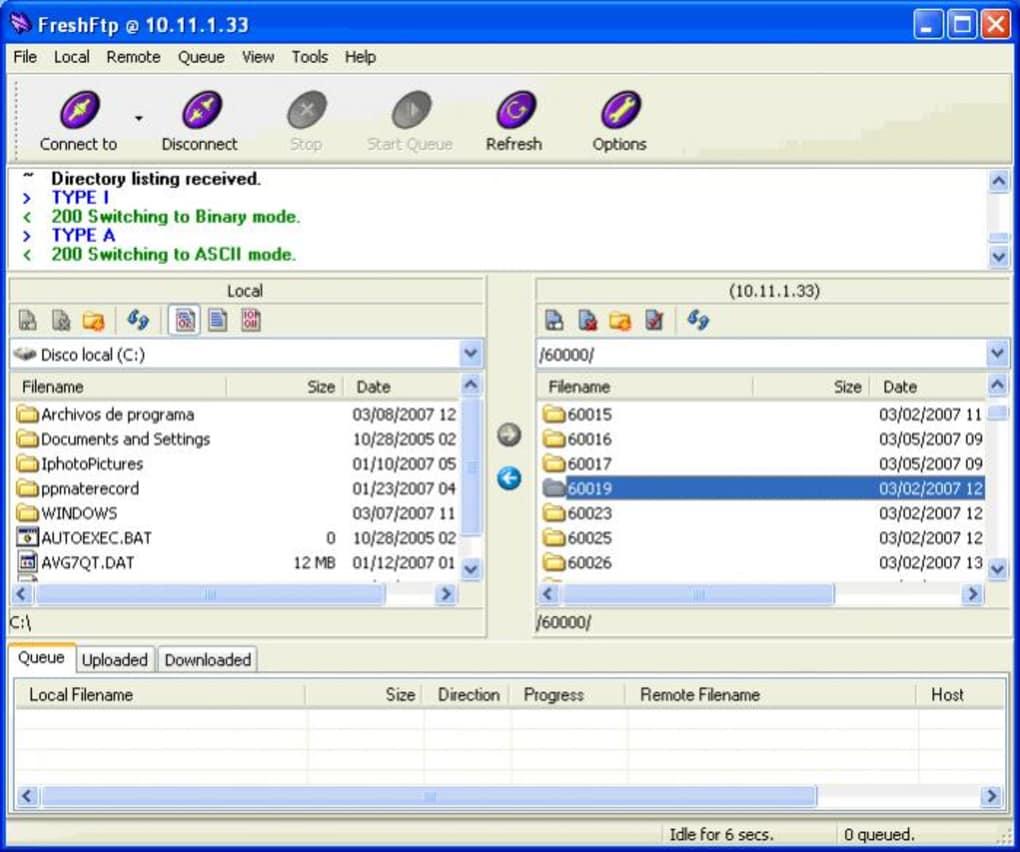
Commander One
En realidad, es un navegador que es capaz de ejecutar protocolos FTP, SFTP, FTPS y WebDAV. Tiene tanto versión gratuita como de pago. La interfaz es bastante sencilla de utilizar con un sistema de pestañas intuitivo, además de un sistema de vista previa de archivos e imágenes bastante eficiente. Es una herramienta que nos permite manipular el contenido del servidor, algo que en un momento dado puede ser de gran ayuda. Pese a no se especificó para FTP se puede manejar en ese ámbito a la altura de los mejores. Lo puedes descargar desde este enlace.
Commander One es compatible con varios servicios de almacenamiento en la nube y funciona como la versión mejorada del administrador de archivos, Finder, de macOS.
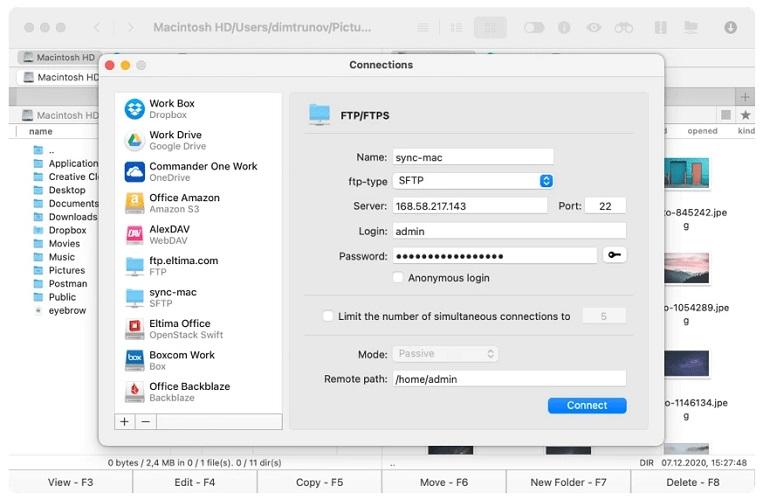
Explorador de archivos de Windows
Desde el propio explorador de archivos de Windows 10 también es posible conectarse a un servidor FTP sin necesidad de usar herramientas de terceros. Por lo tanto, si buscamos una manera sencilla de conectarnos a otro equipo y transferir archivos vía FTP, ésta puede ser también una gran alternativa. Sobre todo, en momentos en los que estemos en otro equipo en el que no podemos instalar programas, por ejemplo. Desde el siguiente enlace puedes ver los pasos a seguir para subir archivos por FTP desde el explorador de Windows 10.
Únicamente tenemos que abrir el Explorador de archivos de Windows e introducir la dirección del servidor FTP con el que queremos conectar, nos solicitará el usuario y contraseña y podremos transferir información en pocos segundos.
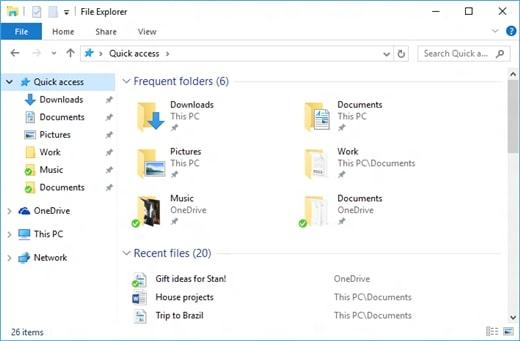
¿Qué cliente FTP elegir?
Ahora que ya hemos compartido los clientes FTP más utilizados por la comunidad de usuarios de Windows, es importante saber cuál elegir para mantenerlo siempre guardado en el escritorio de tu ordenador y que te sirva de gran ayuda para tus tareas. Además, no es necesario descargar varios programas si no quieres, pues con ello conseguirás un ahorro de espacio en tu disco duro y podrás usar el que más te convenga. Dependerá mucho de tus preferencias y si eres más acérrimo a un programa o a otro, o también puede ser que uno tenga un control más sencillo que los demás para acceder a las diferentes funciones.
Sea como fuere, Filezilla es uno de los mejores programas que puedes encontrar a día de hoy, ya que es de código abierto, libre de virus y, lo mejor de todo, totalmente gratuito. Pero también tiene una interfaz sencilla y rápida de usar, además de que es uno de los clientes FTP más populares que vas a encontrar y eso es bueno, ya que los desarrolladores siguen lanzando actualizaciones a día de hoy para mantener un funcionamiento óptimo. No obstante, aunque es menos conocido, también puedes decantarte por WinSCP, otro cliente de código abierto y gratuito con características parecidas a Filezilla.
Si por el contrario, quieres hacerte con programas más sofisticados y accesibles, Cyberduck ofrece almacenamiento en la nube, que supone un gran aliciente por si quieres ahorrar espacio en tu disco duro, o incluso SmartFTP que, a pesar de que solamente tiene una prueba gratuita ya que se trata de un cliente FTP de pago, también es una buena opción para guardar todos tus archivos online desde diferentes servidores, como Dropbox, OneDrive o Google Drive.
En resumen, cualquier herramienta va a tener funciones muy parecidas, pero, al mismo tiempo, integran diversas y prácticas funciones que harán que te declines por un cliente o por otro.
